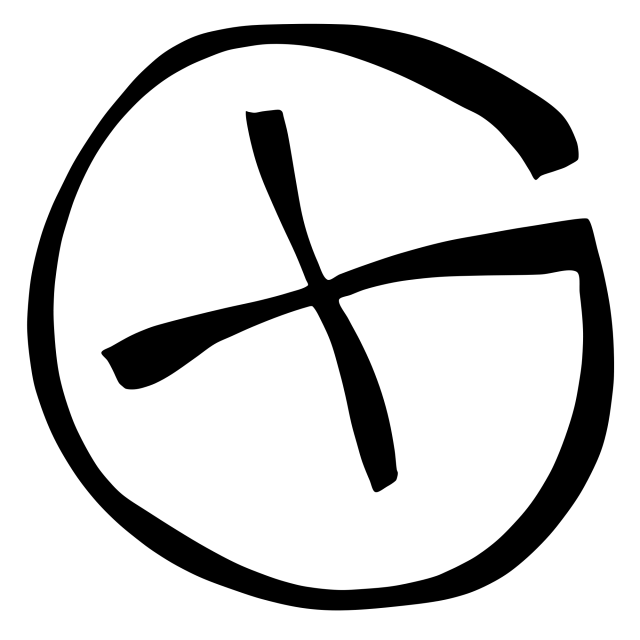 Qu’est-ce que le Géocaching ? En quelques mots, il s’agit d’une chasse au trésor où les objets à trouver sont dissimulés en ville ou à la campagne, dans ce que l’on appel des « Géocaches ». Le « trésor » sera selon les cas une liste des chercheurs ayant déjà trouvé la cache ou une boite contenant des objets, des trésors ! Je dirais que le plus gros gain c’est avant tout le plaisir que procure la découverte d’une cache. Et ce n’est pas rien !
Qu’est-ce que le Géocaching ? En quelques mots, il s’agit d’une chasse au trésor où les objets à trouver sont dissimulés en ville ou à la campagne, dans ce que l’on appel des « Géocaches ». Le « trésor » sera selon les cas une liste des chercheurs ayant déjà trouvé la cache ou une boite contenant des objets, des trésors ! Je dirais que le plus gros gain c’est avant tout le plaisir que procure la découverte d’une cache. Et ce n’est pas rien !
Pour y parvenir ce n’est pas toujours évident. Il faut résoudre des messages codés, des énigmes mathématiques, chercher des positions géographiques à l’aide d’un GPS ou se repérer selon le lieu par rapport à un monument, un panneau de signalisation, un bâtiment, un arbre, etc…
Attention toutefois, c’est tellement prenant qu’à plusieurs reprises je me suis retrouvé surpris par la nuit, en pleine forêt, après des heures de recherches qui m’ont semblé des minutes. Mais rassurez-vous en général et avec l’habitude, vous trouverez les caches dans les temps et la pratique urbaine bénéficie de l’éclairage public…
Ce que je trouve génial dans la pratique du Géocaching c’est ce lien entre la technologie, internet, GPS, Smartphone, et la possibilité de l’utiliser en plein air avec un but précis. C’est aussi un très bon moyen de découvrir un lieu lors par exemple d’un séjour dans une ville que vous ne connaissez pas. Vous pourrez découvrir les principaux monuments tout en vous amusant. Et en famille c’est tout aussi agréable, mes enfants adorent.
Comment ça fonctionne ?
La première chose à faire c’est de s’inscrire sur le site international de Géocaching ou les « Géocacheurs » publient leur caches. Ensuite, rien de plus simple, commencez à chercher.
Il y a un petit plus sympa pour les possesseurs de Smartphones, qui peuvent utiliser l’application C:GEO. En vous connectant à votre compte sur l’interface C:GEO, vous pourrez en un clin d’œil voir les caches à proximité du lieu où vous vous trouvez, en choisir une, accéder à sa description et commencer à la chercher.
Pour vous guider, vous aurez le choix entre plusieurs fournisseurs de cartes dont celle issue du projet OSM. Vous pourrez vous servir de la boussole de votre smartphone et quand vous aurez trouvé je vous conseil d’actualiser votre statut de Géocacheur en validant la cache trouvée voir même en diffusent la nouvelle sur Tweeter.
Pour en savoir un peu plus, je vous conseille de consulter cette page sur le site Géocacheurs.
Maintenant, à vous de jouer !
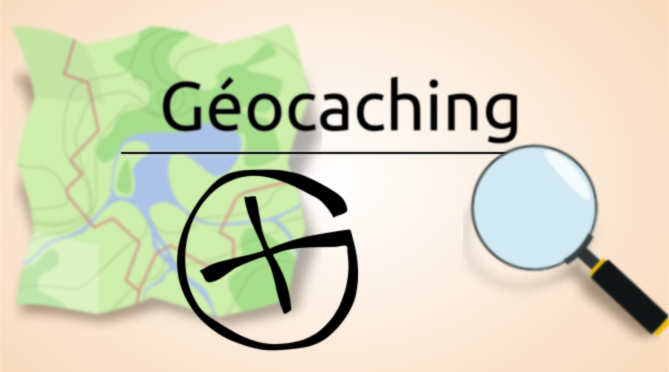

 Le samedi 30 avril 2016 la municipalité de Schiltigheim a invité Desclicks au premier événement du projet Agenda21 Schiltigheim. Nous étions heureux de participer à cette rencontre où de nombreux acteurs locaux qui œuvrent pour préserver notre environnement en favorisant le développement durable étaient présents.
Le samedi 30 avril 2016 la municipalité de Schiltigheim a invité Desclicks au premier événement du projet Agenda21 Schiltigheim. Nous étions heureux de participer à cette rencontre où de nombreux acteurs locaux qui œuvrent pour préserver notre environnement en favorisant le développement durable étaient présents.

